
手書き入力の新たな可能性 キレイな字でメモを残すには?
スマホでの文字入力はフリック入力か主流だ。
ガラケー時代のタップ連打職人もまだまだいるのはいる。
でもフリックもタップ連打も物理キーではないので、画面を見ながら操作する必要がある。
ガラケーでは画面を見ずにある程度文字を打つことが出来た。ポチポチと音はしていたけれど。
画面を見ながら打つというのがスマホの辛いところ。
会議中や授業中にスマホにメモを残したい。
そんな時にスマホを凝視しながら入力するのってなんだか微妙。スマホを持ち上げている姿勢が微妙。
画面を見なくても良い音声入力も会議では使いにくい。
音声聞き取りの精度も格段に上がって使いやすくなったとはいえ、小声では分が悪い。
それに改行とか句読点とか修正とか音声だけではまだ完全にすべてをこなす事は難しい。
そんな会議中や授業中にひっそりとメモを残す入力が方法が「手書き入力」だ。
※会議、授業中にスマホを出しておける環境に限る。
メモを残すなら紙でいいじゃないか!
付箋にでも書いておけよ!
ノートがあるだろう!
という意見が聞こえてきそうだ。
そんな事は百も承知。
しかーし!
僕は字が汚い。
自慢ではないが、字が汚いのだ。壊滅的に。
自分で書いたメモを読み返せないぐらいに。
スマホのスキャンアプリで文字起こしをしてくれるヤツがあるんだけれど、僕の字の読み取り精度はよくない。
機械にも見放された我が文字。
だからメモとか付箋とかノートに書いても読み返せないので意味をなさない。
キレイに書く?
書けるもんなら書いている。
そこを頑張るのは
時間と労力の無駄だ。
はい。そこで手書き入力の出番。
はっきり言って普段の入力はフリックが最速だと思う。
でも会議中とか読書しながらのメモとかならこの手書き入力は革命だ。
ではここから手書き入力の魅力について書いていこう。
メリット
◯ある程度汚い字でも読み取ってくれる親切設計
◯同じ場所に重ねて書いても読み取ってくれる
◯訂正もすぐにできる
◯画面を見なくても入力できる
◯静電容量式の安価なタッチペンでも大丈夫
◯記号もちゃんと入力できる
◯字を書くので、記憶に残りやすい
◯スマホを机に置いた状態で入力できる
デメリット
◯フリックの方が早い
◯ペンが必要で指ではかなり辛い
◯漢字を書くのが面倒
◯ペンによってはカチャカチャうるさい
◯。をすこしでも崩して書くとeと読み取られる
メリットに上げた、同じ場所に重ねて書いても読み取ってくれるのが最高なのだ。
ノートに書こうと思うと手があっちにいったりこっちに言ったり忙しない。
ても手書き入力なら同じ箇所に重ねて書き続ける事ができるので、手首の移動がない。
楽ちん。
しかも画面のかなり広い範囲をパレットにすることも出来るので、画面を見ていなくてもそこそこ書けてしまう。
しかし最強のデメリットである「漢字を書くのが面倒」が立ちふさがる。
ガラケー世代、スマホ世代は漢字が苦手という人も多いと思う。
だって機械が勝手に変換してくれるんだもん。
でも手書き入力ではそれができない。
漢字にしたいなら漢字で書くしかない。
面倒くさい。
致命的に面倒くさい。
この最強のデメリットを克服できる猛者なら、手書き入力のメリットを活かしてスマホが実用的なメモツールになるだろう。
一応そのデメリットを回避する方法はある。
ペンを使ってフリック入力するのだ。
意外と快適だけど、画面を見ながら操作する必要があるので、わからない漢字があるときだけフリックで入力しよう。
結論
手書き入力は、字が汚いけどメモをしっかりと残したい。
ノートとか色々と持ち歩きたくないミニマリスト気質な人に超オススメ。
Google Keepに実際に書いてみる。


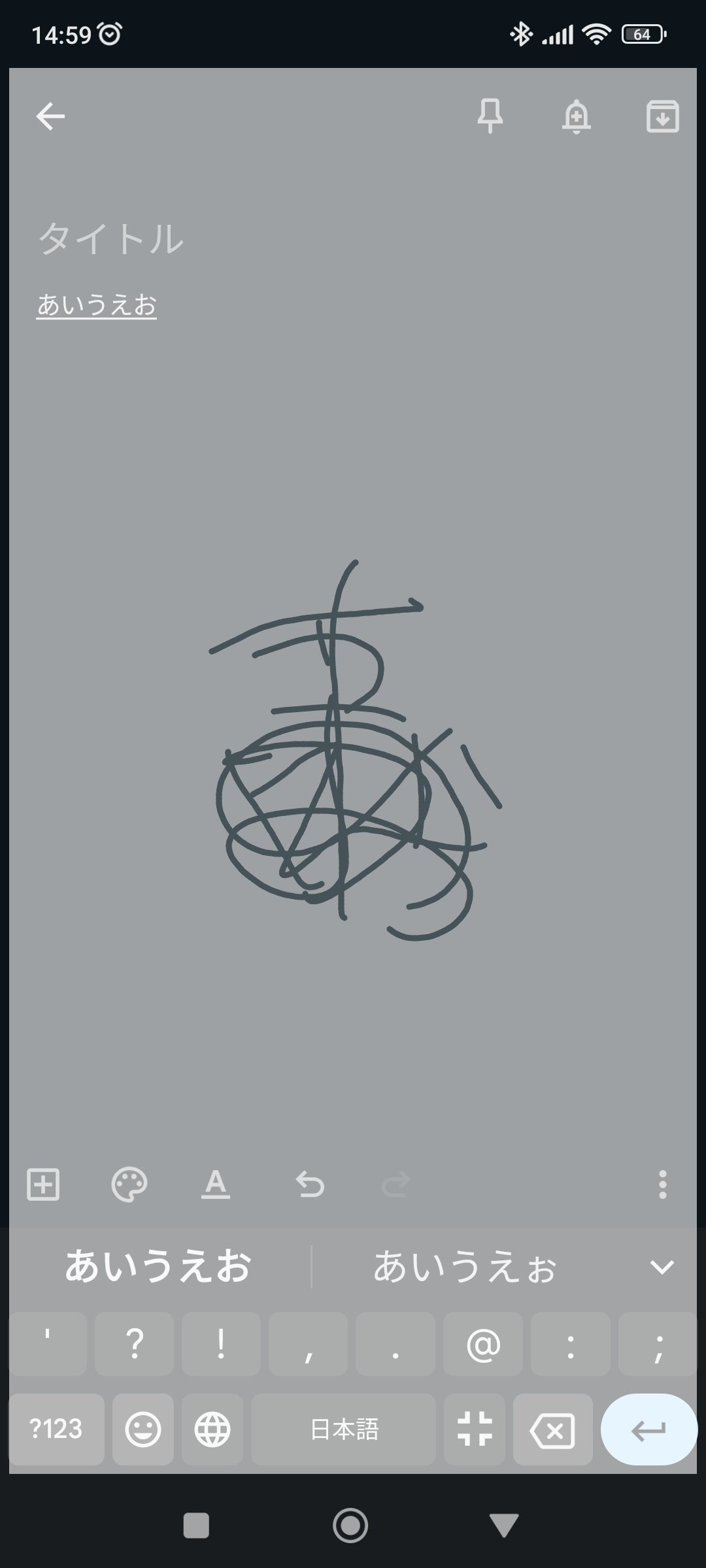
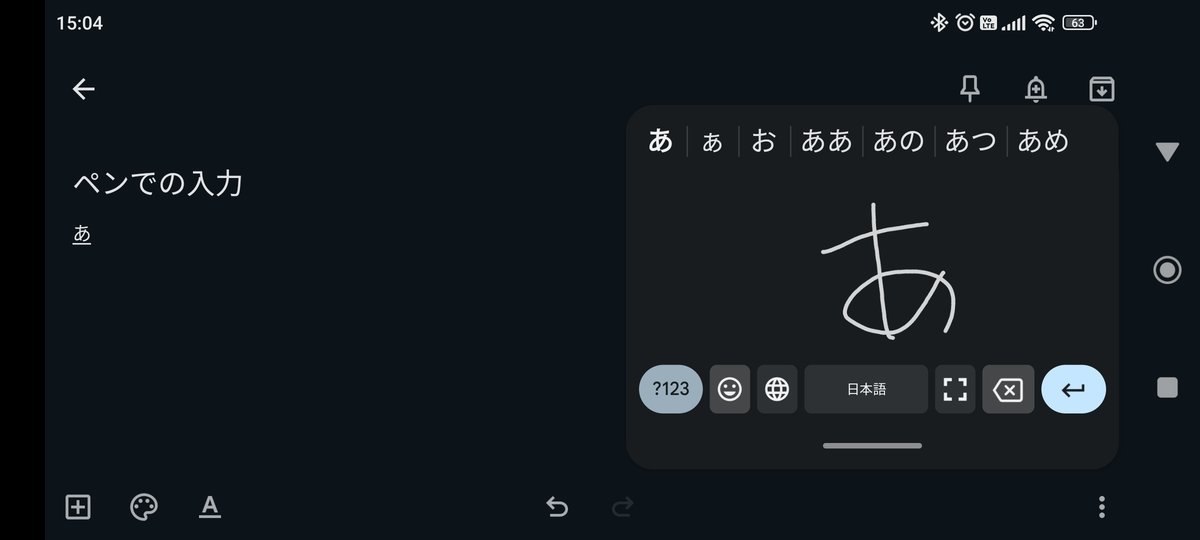
これで会議中でも画面を注視せずにメモをキレイな状態で残す事ができる。
Google Keepならパレットのアイコンを押すと図形やイラストを描いて残す事もできるので手書き入力との相性はバツグン。
というわけで今更?な手書き入力のススメでした。
ペンは充電式とか高価なやつは全然必要ない。


ペン先がゴムのやつは少し引っかかりがあって書きにくいしすぐに千切れる可能性があるので、こういう編み込まれたやつが良い。
安く売っているので一度試してみる価値はある。
ではまた。
